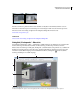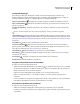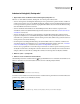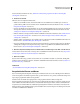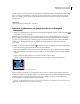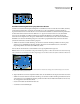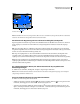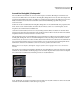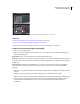Operation Manual
266
VERWENDEN VON PHOTOSHOP CS4
Retuschieren und Transformieren
Weitere Informationen finden Sie unter „Definieren und Bearbeiten perspektivischer Ebenen im Dialogfeld
„Fluchtpunkt““ auf Seite 267.
4. Bearbeiten Sie das Bild.
Führen Sie einen der folgenden Schritte durch:
• Wählen Sie einen Bildbereich aus. Nach dem Erstellen einer Auswahl kann die Auswahl kopiert, verschoben,
gedreht, skaliert, gefüllt oder transformiert werden. Ausführlichere Informationen finden Sie unter „Auswahl im
Dialogfeld „Fluchtpunkt““ auf Seite 270.
• Fügen Sie ein Objekt aus der Zwischenablage ein. Aus dem eingefügten Objekt wird eine schwebende Auswahl, die
die Perspektive der Ebene annimmt, in die sie verschoben wird. Ausführlichere Informationen finden Sie unter
„Einfügen eines Objekts in das Dialogfeld „Fluchtpunkt““ auf Seite 274.
• Malen Sie mit Farbe oder aufgenommenen Pixeln. Ausführlichere Informationen finden Sie unter „Malen mit einer
Farbe im Dialogfeld „Fluchtpunkt““ auf Seite 275 oder „Malen mit aufgenommenen Pixeln im Dialogfeld
„Fluchtpunkt““ auf Seite 276.
• Skalieren, drehen, spiegeln, kippen oder verschieben Sie eine schwebende Auswahl. Ausführlichere Informationen
finden Sie unter „Auswahl im Dialogfeld „Fluchtpunkt““ auf Seite 270.
• Messen Sie ein Objekt auf einer Ebene. Messungen können in Photoshop gerendert werden, indem aus dem Menü
„Fluchtpunkt“ die Option „Messungen in Photoshop rendern“ ausgewählt wird. Ausführlichere Informationen
finden Sie unter „Messen im Dialogfeld „Fluchtpunkt““ auf Seite 276.
5. (Nur Photoshop Extended) Exportieren Sie 3D-Informationen und Messungen in das DXF- oder 3DS-Format.
Auch Strukturen werden in das 3DS-Format exportiert. Ausführlichere Informationen finden Sie unter „Exportieren
von Messungen, Strukturen und 3D-Informationen“ auf Seite 278.
6. Klicken Sie auf „OK“.
Raster können in Photoshop gerendert werden, indem Sie vor dem Klicken auf „OK“ aus dem Menü „Fluchtpunkt“
die Option „Raster in Photoshop rendern“ auswählen. Ausführlichere Informationen finden Sie unter „Rendern von
Rastern in Photoshop“ auf Seite 279.
Siehe auch
„Tastaturbefehle für das Dialogfeld „Fluchtpunkt““ auf Seite 744
Perspektivische Ebenen und Raster
Bevor Sie im Dialogfeld „Fluchtpunkt“ Änderungen vornehmen können, müssen Sie rechteckige Ebenen definieren,
die an der Perspektive eines Bildes ausgerichtet sind. Je präziser die Ebene, desto genauer werden Bearbeitungen und
Anpassungen perspektivisch skaliert und ausgerichtet.
Nachdem Sie die vier Eckknoten festgelegt haben, ist die perspektivische Ebene aktiv und zeigt einen
Begrenzungsrahmen und ein Raster an. Sie können die perspektivische Ebene skalieren, verschieben oder ihr eine neue
Form verleihen und dadurch fein abstimmen. Sie können auch die Rastergröße ändern, damit sie an Bildelementen
ausgerichtet ist. In manchen Fällen ist es hilfreich, Begrenzungsrahmen und Raster an Strukturen oder Mustern im
Bild auszurichten, damit die Bildperspektive genau beibehalten wird. Durch das Anpassen der Rastergröße wird auch
das Zählen von Bildelementen erleichtert.